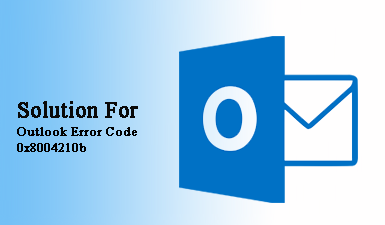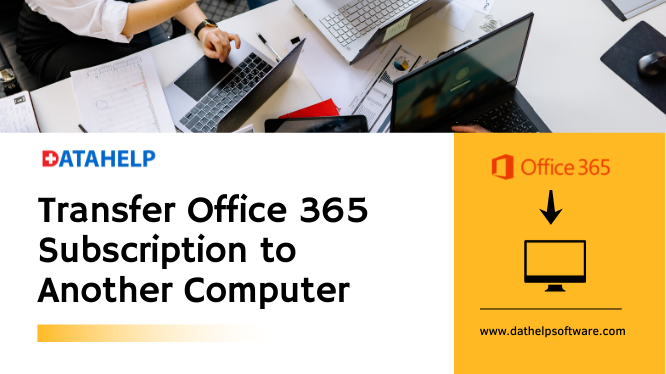Как конвертировать почтовый ящик Ubuntu в PST? Легко импортируйте Ubuntu MBOX
«Есть идеи, как переместить файлы Ubuntu MBOX на платформу Windows для использования в Outlook? Мне тяжело с этим. Кажется, я не могу понять, как это сделать. Надеюсь, я не первый, кто сталкивается с подобными проблемами. Итак, пожалуйста, предоставьте метод, который может преобразовать почтовый ящик Ubuntu в PST для Windows Outlook. Спасибо за помощь.”
У вас есть аналогичный вопрос, на который стоит обратить внимание? Вам нужно открывать и просматривать файлы MBOX почты Ubuntu в Windows через приложение Outlook? Не о чем беспокоиться! В этом блоге мы собираемся предоставить пошаговый метод беспрепятственного экспорта писем из почтового ящика Ubuntu в PST.
В Ubuntu есть несколько почтовых клиентов, которые используют MBOX для локального хранения элементов почтовых ящиков. Некоторые из них – Thunderbird, Claws Mail, Mutt Mail, Opera Mail, Sylpheed и т. Д. Поэтому, когда пользователь этих почтовых приложений должен переключиться на Windows и использовать Outlook вместо этих приложений, необходимо найти способ миграции. по всем важным данным. К сожалению, в такой ситуации нет собственного способа помочь. Однако с помощью специализированных приложений можно легко решить эту проблему без каких-либо осложнений.
Если ваш почтовый клиент использует файлы Maildir вместо MBOX, вам понадобится помощь конвертера Maildir в PST. Этот блог посвящен исключительно файлам MBOX Ubuntu и тому, как к ним можно получить доступ в MS Outlook.
Пошаговая процедура преобразования почтового ящика Ubuntu в PST
Отсутствие собственных решений для преобразования электронной почты Ubuntu в PST беспокоит пользователей. И самодовольные обходные пути, такие как использование IMAP и бесплатных методов, неэффективны из-за разницы в почтовом ящике Ubuntu и Outlook PST. Таким образом, необходимо следовать трехэтапному методу преобразования почты Ubuntu в PST в системе Windows.
Программы для Windows, мобильные приложения, игры - ВСЁ БЕСПЛАТНО, в нашем закрытом телеграмм канале - Подписывайтесь:)
- Первый шаг – подготовить почтовые ящики Ubuntu и перенести их на платформу Windows.
- Второй шаг – преобразовать эти файлы в формат PST.
- Затем третий шаг – импортировать полученные файлы в Outlook.
Шаг 1. Подготовьте почтовые ящики Ubuntu
Перед преобразованием важно подготовить почтовые ящики, которые необходимо импортировать в Outlook. То есть для процесса пользователю необходимо скопировать файлы MBOX из Ubuntu и перенести их на платформу Windows через любой носитель.
Шаг 2. Преобразование почтового ящика Ubuntu в PST в ОС Windows
Пользователи могут положиться на Конвертер DataHelp MBOX в PST для преобразования нескольких MBOX (файлов почтовых ящиков Ubuntu) в формат PST. Программа представляет собой проверенный и зарекомендовавший себя инструмент для беспрепятственного экспорта файлов почтовых ящиков Ubuntu. Это удобный инструмент, который может создавать отдельные PST-файлы для всех файлов почтовых ящиков или объединять все почтовые ящики Unbuntu для создания одного PST-файла. Это все до требований пользователя.

Чтобы преобразовать почтовый ящик Ubuntu в формат файла PST, пользователи могут следовать приведенным ниже инструкциям:
- Сначала запустите программное обеспечение в вашей системе Windows и нажмите Выбрать файлы кнопка.
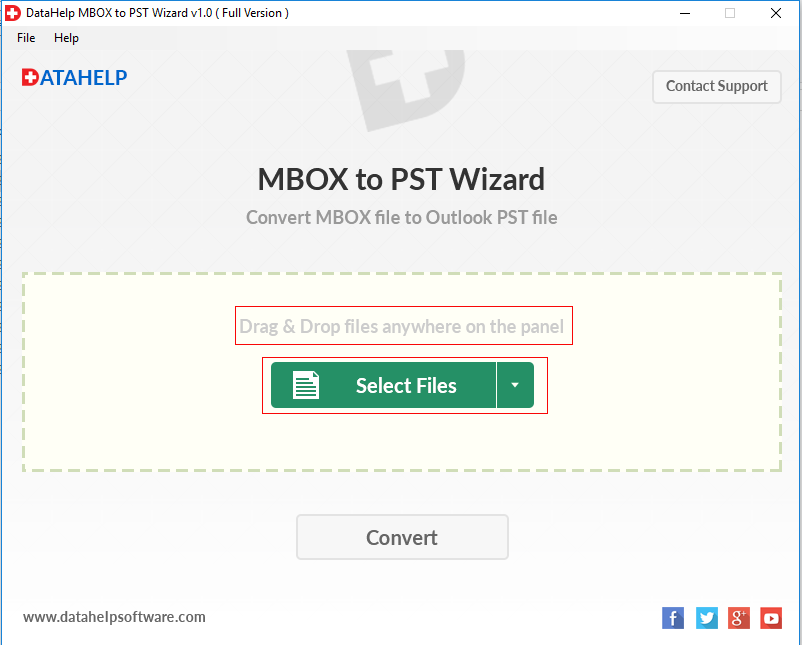
- Теперь выберите Выберите папку возможность выбрать папку, в которой находятся все файлы MBOX. Он даже может идентифицировать файлы во вложенных папках.
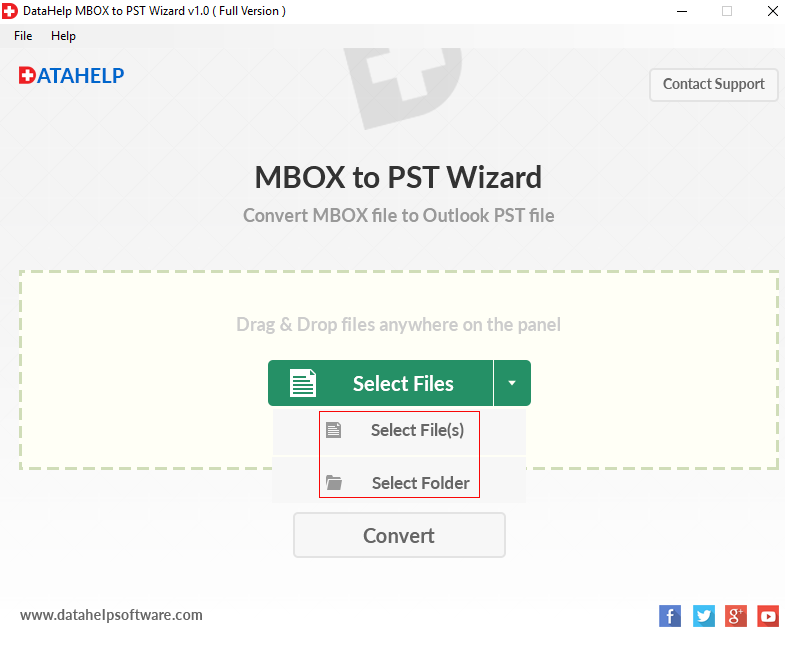
- После того, как файлы будут импортированы в программное обеспечение, щелкните значок Конвертировать кнопку, чтобы продолжить.
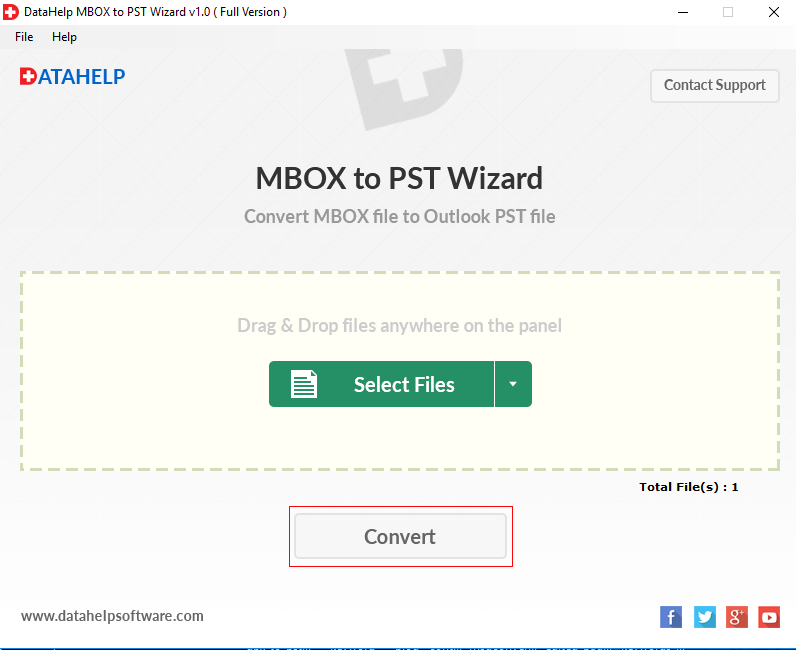
- Просматривать место, где вы хотите сохранить преобразованные файлы, и щелкните Ok кнопка.
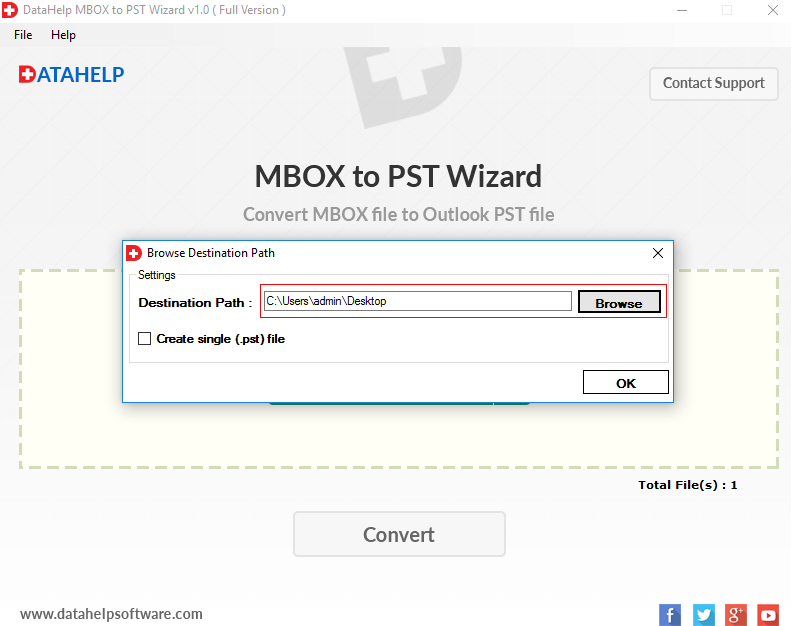
- Программа начнет процесс экспорта и при этом отобразит статус преобразования.
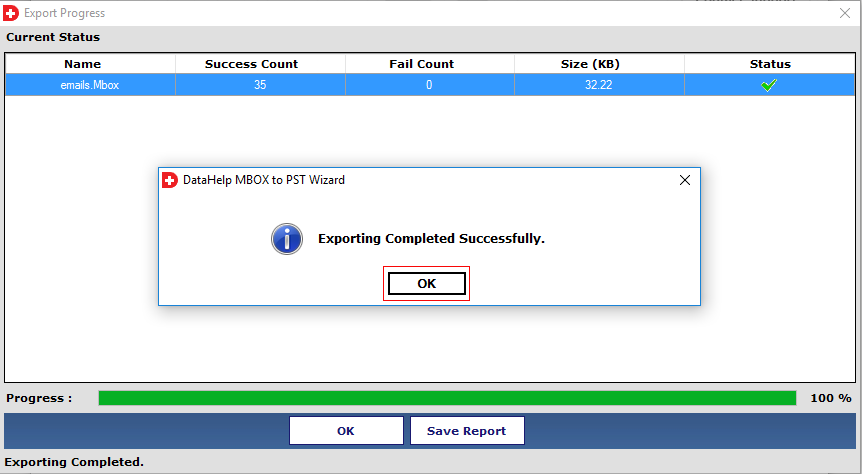
- После преобразования перейдите в указанное место и проверьте все преобразованные файлы.
Шаг 3. Импортируйте полученный файл в Outlook
После преобразования почтового ящика Ubuntu в PST его необходимо импортировать в Outlook. Для этого можно использовать собственный вариант импорта / экспорта. Полная информация вместе с пошаговыми инструкциями доступна в статье для импорта файла PST в Outlook на Windows и Mac.
Почему мы заботимся?
Иногда пользователю необходимо импортировать почтовый ящик Ubuntu в Outlook. При таком раскладе сложно полагаться на полусырые техники, поскольку они имеют множество недостатков. Поэтому мы предоставили проверенный и зарекомендовавший себя метод поэтапного преобразования почтового ящика Ubuntu в PST. Это, безусловно, поможет вам получить доступ к MBOX (файлам Ubuntu) в Outlook 2019, 2016, 2013, 2010, 2007 и 2003.
Программы для Windows, мобильные приложения, игры - ВСЁ БЕСПЛАТНО, в нашем закрытом телеграмм канале - Подписывайтесь:)